Allo stesso modo in cui accade con tutti i dati che inseriamo o con il formule che usiamo in Excel , la sua interfaccia è un elemento estremamente importante. L'intero set ci permette di lavorare nel migliore dei modi con i nostri fogli di calcolo, generalmente pieni di elementi numerici.
Con tutto e con esso in queste righe vogliamo concentrarci sulla suddetta interfaccia utente di cui fa parte questo potente programma Office ci offre. Nella suite possiamo trovare varie applicazioni ampiamente utilizzate e diffuse, tra le quali possiamo evidenziare Word ed Excel. Nonostante si uniscano, entrambe le soluzioni software sono molto diverse l'una dall'altra. Come abbiamo già accennato, di seguito, vogliamo concentrarci sull'uso del programma che utilizziamo per creare fogli di calcolo e lavorare con dati numerici.

Qui troviamo tutto il necessario per operare con questi elementi e ottenere i migliori risultati. Ma tieni presente che a volte qui creeremo documenti costituiti da centinaia o migliaia di dati indipendenti , che può essere un problema. Tuttavia, Microsoft Excel ci offre tutto il necessario per gestire queste enormi quantità di numeri nel migliore dei modi.
In queste righe lasceremo da parte le funzioni, operazioni e formule che normalmente utilizziamo da questo software. Ci concentreremo maggiormente su quell'enorme numero di cellule indipendenti che compongono il tuo Interfaccia utente . Fin dal primo momento ci renderemo conto che questi elementi sono i più adatti per lavorare con numeri e risultati. Una delle sue particolarità è che possiamo apportare modifiche indipendentemente in ciascuna delle celle che abbiamo sullo schermo. Come puoi immaginare, questo apre una vasta gamma di possibilità.
Proteggi le celle dell'interfaccia di Excel individualmente
Inutile dire che qui, nel cellule che stiamo commentando, è dove inseriamo i nostri dati, o dove si riflettono i risultati ottenuti. Tuttavia, ci sono alcune occasioni in cui sono alquanto sensibili o semplicemente vogliamo proteggerli in qualche modo. Vi abbiamo già detto in precedenza che possiamo trattare queste cellule in modo completamente indipendente, il che significa che possiamo proteggi solo quelli che ci interessano . Per ottenere ciò, la prima cosa che facciamo è cliccare con il tasto destro del mouse sulla cella in questione e scegliere il Formatta celle opzione.
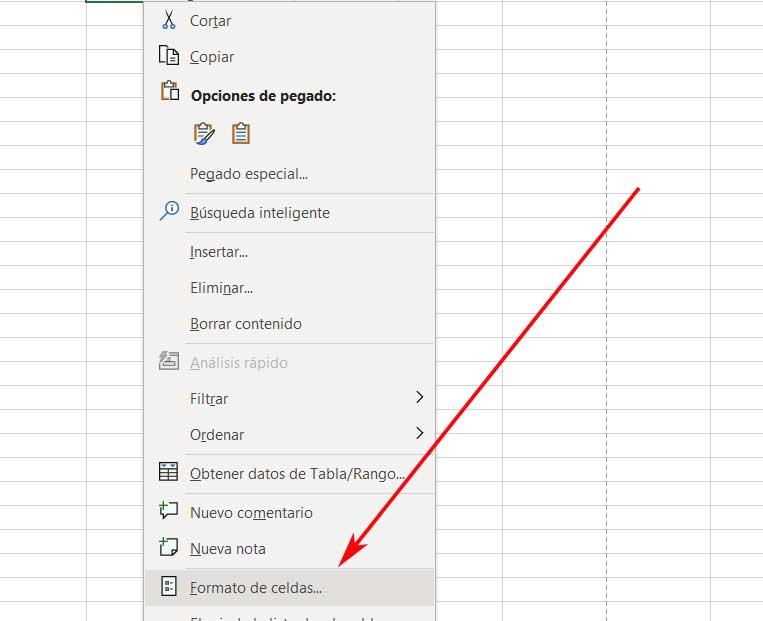
Successivamente, apparirà una finestra in cui possiamo configurare una moltitudine di parametri riferiti a questi elementi. Ma nel caso in questione dovremo collocarci nel cosiddetto Proteggere . Qui troviamo due opzioni interessanti che ci aiuteranno quando si tratta di mantenendo al sicuro determinati dati nel foglio di calcolo di Excel . Da un lato abbiamo la possibilità di bloccare la modifica dei valori o dei risultati qui esposti.
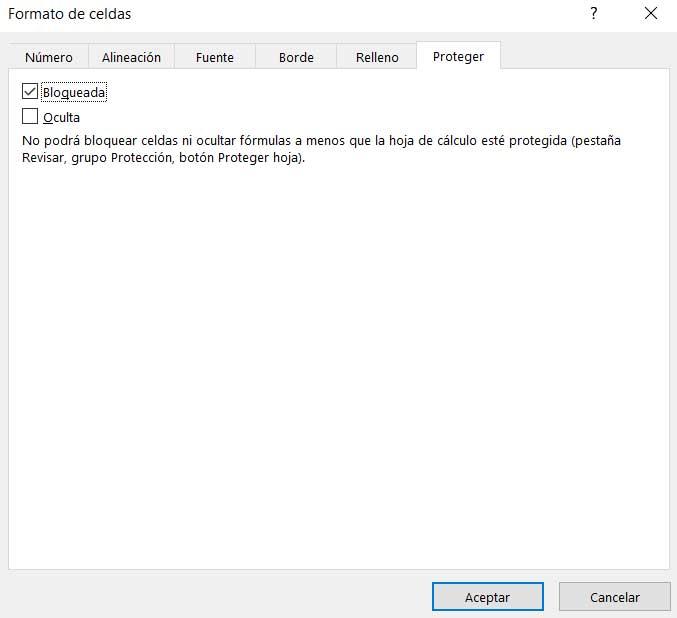
Ma non è tutto, poiché può darsi che desideriamo che il contenuto di quella cella non venga visto da nessun altro. Pertanto, qui troviamo anche una funzione interessante nascondere il contenuto di quella specifica cellula. Tutto ciò ci aiuterà a salvaguardare in gran parte i dati di alcune celle del nostro foglio Excel se ne avremo bisogno.